Le Google App peut prêter à confusion. Vous le voyez sur l'écran de votre téléphone avec juste un gros G qui suggère «Google». Vous risquez même de ne pas l'utiliser car vous utilisez déjà Chrome pour toutes vos recherches sur le Web et vos visites sur le site. Vous utilisez peut-être Google Maps pour aller d'un endroit à l'autre. Et puis, il existe d'autres applications qui vous aident dans d'autres tâches.
Il est donc naturel de demander…
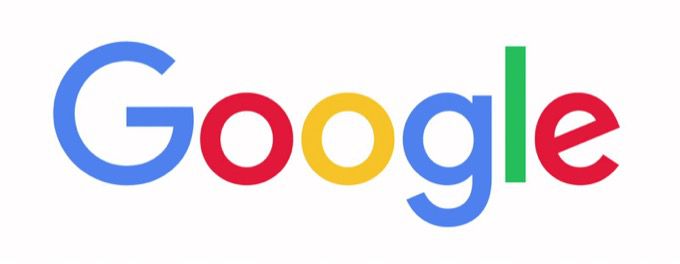
Qu'est-ce que l'application Google?
L'application Google est la recherche.
Mais elle fait également un peu plus que la barre de recherche Google standard de votre navigateur pour vous aider à découvrir le monde qui vous entoure. Pensez-y comme une fenêtre unique sur le monde extérieur. Vous pouvez ensuite le personnaliser pour découvrir des informations relatives à vos intérêts particuliers et rester informé grâce à des mises à jour personnalisées.
Vous pouvez obtenir le même résultats avec n'importe quelle recherche Google, mais l'application Google vous facilite simplement la tâche en contrôle de la surabondance là-bas.
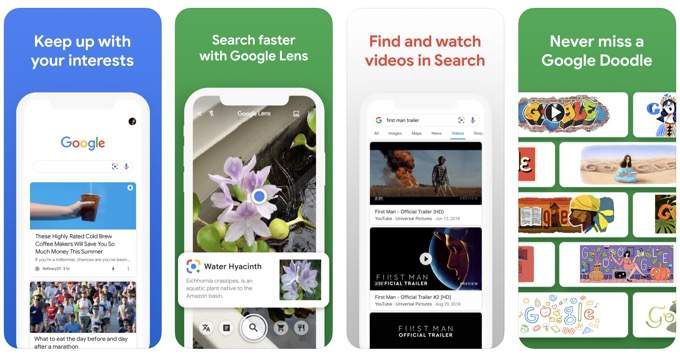
L'application Recherche Google peut accélérer vos recherches. Alors, passons à l'application et voyons ce qu'elle peut faire.
Remarque:L'application Recherche Google est légèrement différente sous Android et iOS. Par exemple, l'application Android affiche toutes les actualités sur Découvrirtandis qu'iOS l'appelle Accueil. Les captures d'écran ci-dessous proviennent d'iOS 13.
Que fait l'application Google?
Commencez par un peu de plaisir. Appuyez sur le logo Google sur la page d'accueil. S'il n'y a pas de Google Doodle spécial, les points colorés font un petit gabarit sur l'écran. Appuyez à nouveau dessus pour voir tous ses mouvements de danse.
Appuyez sur l'icône météo (qui affiche la température du jour) pour voir les prévisions sur la page de résultats de recherche Google. Les détails sont pâles par rapport à ceux d'une application météo, mais il suffit de les regarder d'un coup d'œil.
L'écran d'accueil par défaut vous propose des actualités, des résultats sportifs et tout ce qui se passe actuellement dans le monde. Connectez-vous à l'application avec votre compte Google pour personnaliser les informations que vous souhaitez voir.
La partie principale de l'application est la recherche Google. Appuyez dessus pour lancer votre recherche ou sélectionnez une recherche dans la liste Quelles sont les tendancesen dessous.
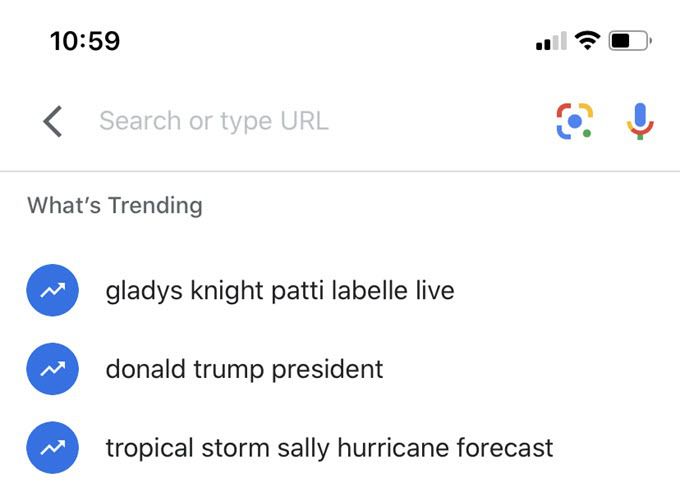
L'écran d'accueil de l'application Google affiche un flux d'articles qui, selon lui, vous intéresseront. Ces données proviennent de votre historique de recherche, de votre emplacement et d'autres données que Google possède à votre sujet. Vous pouvez désactiver la surveillance de l'activité sur le Web et dans les applications ou la supprimer de l'application elle-même en visitant la page Contrôles d'activité.
Qu'est-ce que les collections sur l'application Google?
Collections est un groupe d'articles que vous pouvez rassembler à partir de vos résultats de recherche. Il s'agit d'une fonctionnalité de création de favoris et utilise la même icône à côté de l'URL de l'application. Vous pouvez ajouter n'importe quoi de la page de recherche à une collection, comme des images, des voyages et des itinéraires.
Ajoutez plusieurs collections et accédez-y à partir de l'écran Collections. Modifiez-les ou supprimez-les à tout moment. Vous pouvez également partager vos collections avec d'autres via l'application.
Appuyez sur la collection que vous souhaitez partager. Configurez les paramètres de partage. Comme vous pouvez le voir dans la capture d'écran ci-dessous, vous avez deux options.
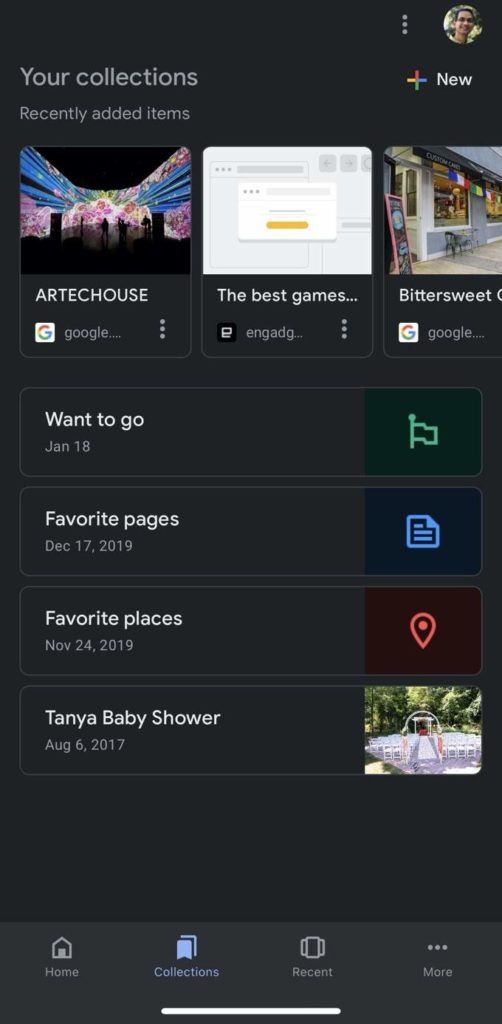
Vous pouvez utiliser Collections pour la recherche, puis utiliser le lien Contributor pour demander l'aide d'autres personnes, le tout depuis votre téléphone. Il peut fonctionner comme un tableau d'affichage pour recueillir plus d'informations avant un voyage ou pour des choses quotidiennes comme des collections de recettes.
Lorsque vous souhaitez afficher vos collections dans un navigateur, connectez-vous à ce compte Google et saisissez: https://www.google.com/collections.
7 conseils sur l'application Google à connaître
1. Utiliser le mode sombre: le thème de l'application Google correspond au paramètre par défaut du téléphone. Vous pouvez basculer le mode sombre dans les paramètres de l'application.
Sélectionnez Plus>Paramètres>Général>Thème.
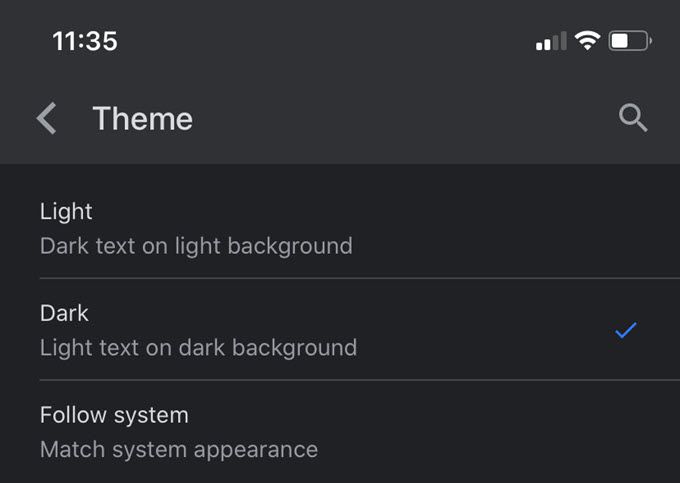
2. Masquer les histoires d'un simple toucher: vous ne souhaitez pas suivre une certaine actualité sur l'écran d'accueil? Sélectionnez les trois points au bas de la carte et appuyez sur Masquer cette histoire. C'est une façon d'améliorer les sujets que vous souhaitez suivre ici.
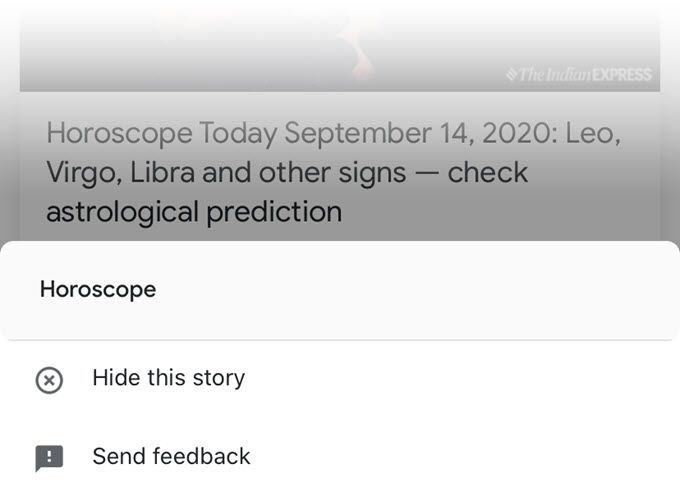
3. Utiliser 3D Touch pour les recherches rapides:gardez votre doigt sur l'icône Google pendant un peu plus longtemps et le menu Recherche rapide s'ouvre. Le Fonction 3D Touch est une merveilleuse façon de voir les tendances et d'utiliser les différents modes de recherche de Google.
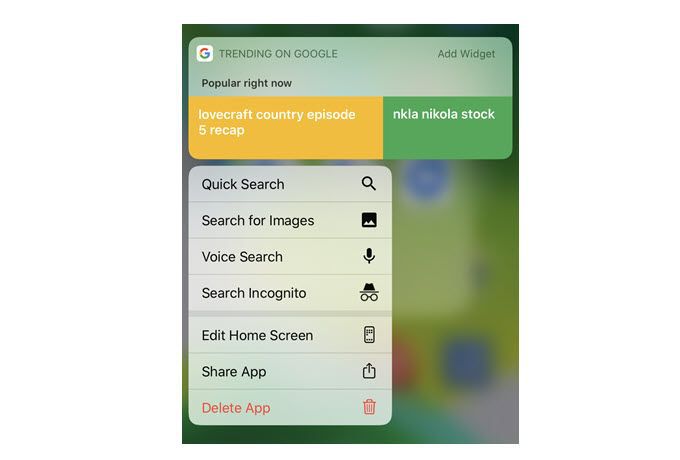
4. Lire à voix haute pour effectuer plusieurs tâches à la fois: appuyez sur le bouton Lire à voix haute en haut pour qu'une voix masculine ou féminine vous raconte l'article pendant que vous faites autre chose. Vous pouvez même ajouter plusieurs articles à la file d'attente.
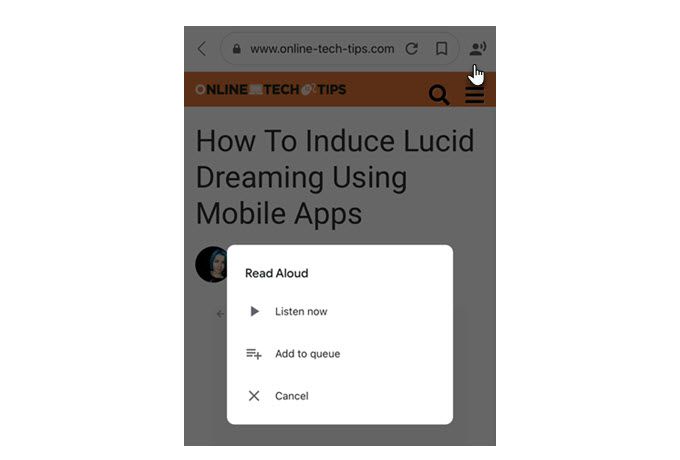
5. Ajouter des raccourcis Siri à Google: vous pouvez faire jouer à la fois Siri et la recherche Google en accédant aux paramètres et en configurant quelques raccourcis favoris. Raccourcis Siri doit d'abord être configuré avec l'application Raccourcis avant que les phrases clés ne déclenchent les actions souhaitées.
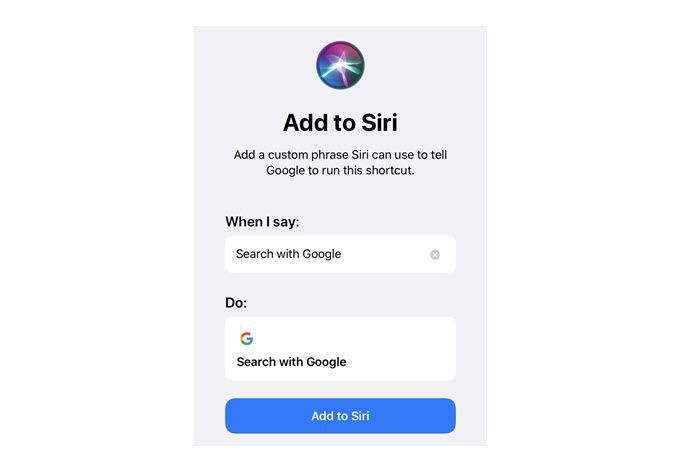
6. Activer la recherche incognito: la recherche incognito ne sauvegarde pas votre historique de recherche. Vous pouvez effectuer une recherche rapide en mode navigation privée à partir du menu 3D Touch ou l'activer de manière permanente en sélectionnant les trois points Plus>Activer la navigation privée. Après une recherche, vous pouvez appuyer sur l'icône de navigation privée en haut de la page de recherche pour la désactiver.
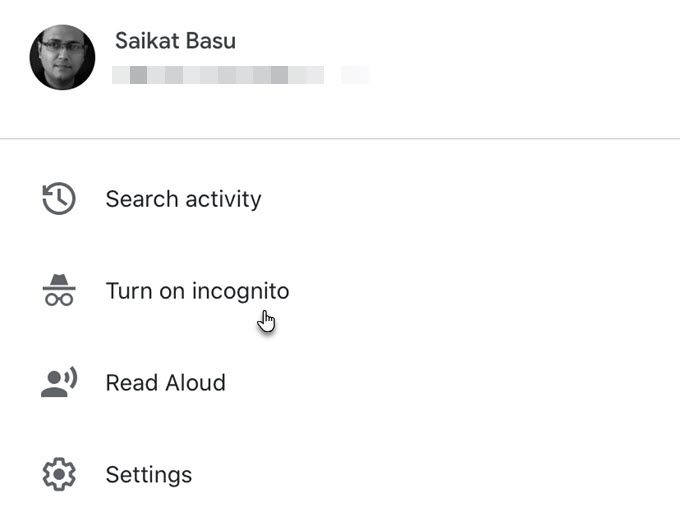
7. Rechercher avec Google Lens: vous n'avez pas besoin d'outils OCR distincts car Google Lens est le moteur de recherche visuel de votre téléphone. Traduisez du texte, numérisez des articles que vous souhaitez acheter en ligne, explorez des points de repère, identifiez des plantes et des animaux, ajoutez des événements à votre calendrier à partir d'une affiche, et plus encore.
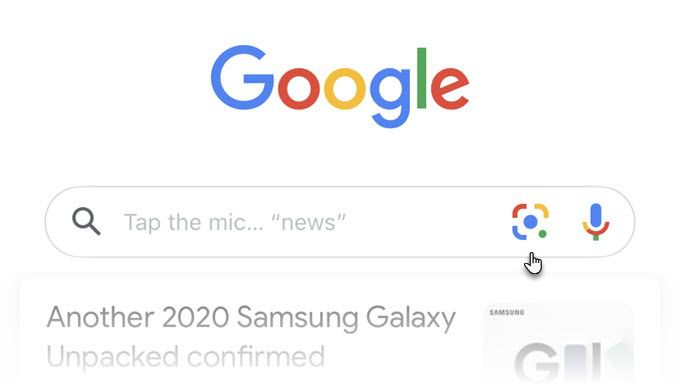
Vous pouvez même faire un Recherche d'images Google inversée avec n'importe quelle image dans les photos de votre iPhone. Appuyez sur la petite icône d'image en haut à droite et sélectionnez une image dans la galerie de votre iPhone.
Ai-je besoin de l'application Google?
Si vous êtes un grand utilisateur de la recherche Google, l'application vous permet non seulement d'effectuer des recherches sur le Web, mais également d'organiser des recherches dans les collections. Vous obtenez Google Lens, la recherche vocale et le Google Web Search avec tous ses opérateurs avancés habituel en un clic ou deux.
Surtout, vous pouvez rester au courant des sujets qui vous intéressent. En fin de compte, vous aimerez peut-être jouer avec Google Doodle ou utiliser 3D Touch sur Google Widget comme raccourci vers vos recherches sur l'iPhone. Dis nous à propos de cela. L'utilisez-vous autant que vous le devriez?